12月のイベントといえば、クリスマス、大晦日、年賀状の準備ですね!今では、SNSで簡単にメッセージを送ることができますが、やっぱり元旦に年賀ハガキが届くと嬉しいものです。
年賀状を買いに行って、宛名とメッセージを書いて、ポストに投函して、、仕事に家事に育児にと忙しい方たちにとっては、年賀状の準備を行うのは時間も無いしなかなか大変ですよね。。時間をかけずに、簡単に、可愛くておしゃれな年賀状を送りたい!!そんな要望に応えてくれるのが「GLAM PRINT(グラムプリント)」です!
私はGLAM PRINTができる前の「Photoback」サービスの時から、6年間ほどこの年賀状印刷サービスを利用しています。利用する中で感じた、GLAM PRINTのメリットとデメリットをご紹介します!!
GLAM PRINT(グラムプリント)とは?
GLAM PRINT(グラムプリント)は、アルバムなどを作成できる「Photoback」の姉妹サービスとして2016年にオープンした、PCやスマホで様々な印刷アイテムを作ることができるサービスです。年賀状や寒中見舞いなど、様々なアイテムを作成できます。
![]()
GLAM PRINTを使うメリット
- おしゃれで自分オリジナルのクオリティが高い年賀状を作ることができる!
- PCが無くてもOK!スマホ一台で楽々申し込みができる!
- 住所(宛名)管理が楽にできる!無料の宛名印刷!
- 注文してから最短で3営業日後に出荷!(宛名印刷ありはプラス1日)
クオリティが高い年賀状を作ることができる
GLAM PRINTでは、デザイナーがこだわって設計した100種類以上のテンプレートから年賀状デザインを選ぶことができます。デザインの勉強をしたことが無くても、テンプレートの配置にしたがって写真を配置することで、誰でも美しい年賀状を作ることが可能です。
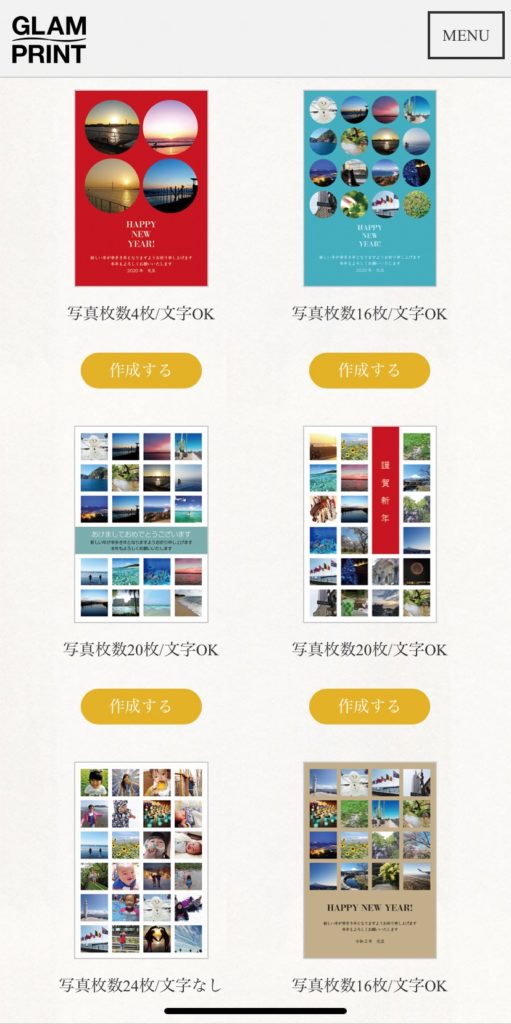
一般的な4色印刷に対し、GLAM PRINTは6色印刷を採用しています。人の肌や風景のグラデーションがより美しく印刷できます。以前は、4色印刷か6色印刷かを選ぶことができ、6色印刷にすると値段が上がっていましたが、6色印刷に統一されたようです。
また、好みによってツヤ(光沢)ありかツヤなしを選ぶことができます。私はマットで落ち着いたナチュラルな感じが好きなので、毎回ツヤなしを注文しています。
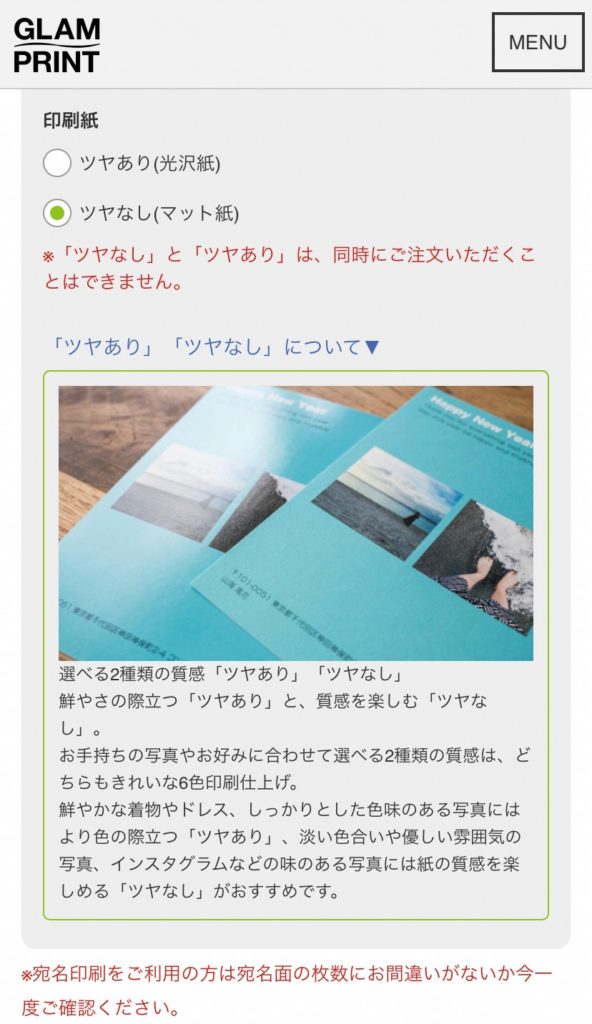
![]()
スマホで編集&注文ができる
家でゆっくり年賀状を作る時間が無い、、という場合でも、スマホ一台で作業ができるので電車やバスに乗っている間などのスキマ時間を活用して、年賀状の準備ができます!パソコンを立ち上げて、パソコンの前に拘束されて作る必要が無いので、とても便利!

- 一番下にあるい四角のイメージボタンを押すと、スマホに入っている写真を選択するか、新しく写真を撮ってアップロードすることができます。
- 写真を選択して、ハガキの下にある向きを変えるボタンや大きさを変えるボタン、写真の位置を変えるボタンで、自由な編集ができます。
- 色のボタンを選択すると、背景色を変えることができます。
- 色の下にある小さい写真の左にある矢印は、写真を並べる順番を変えることができ、右のゴミ箱ボタンで写真を削除できます。
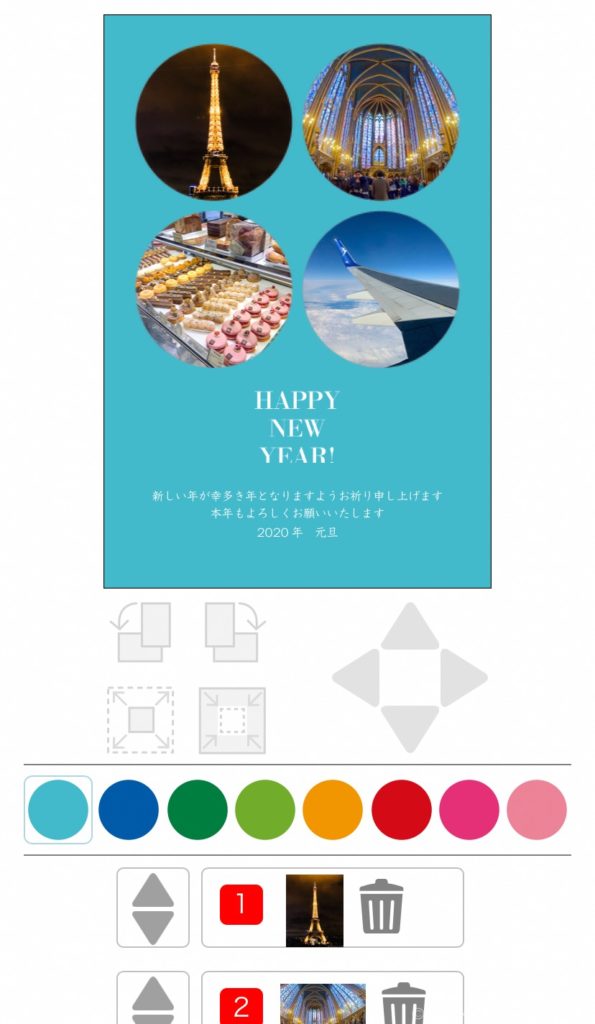
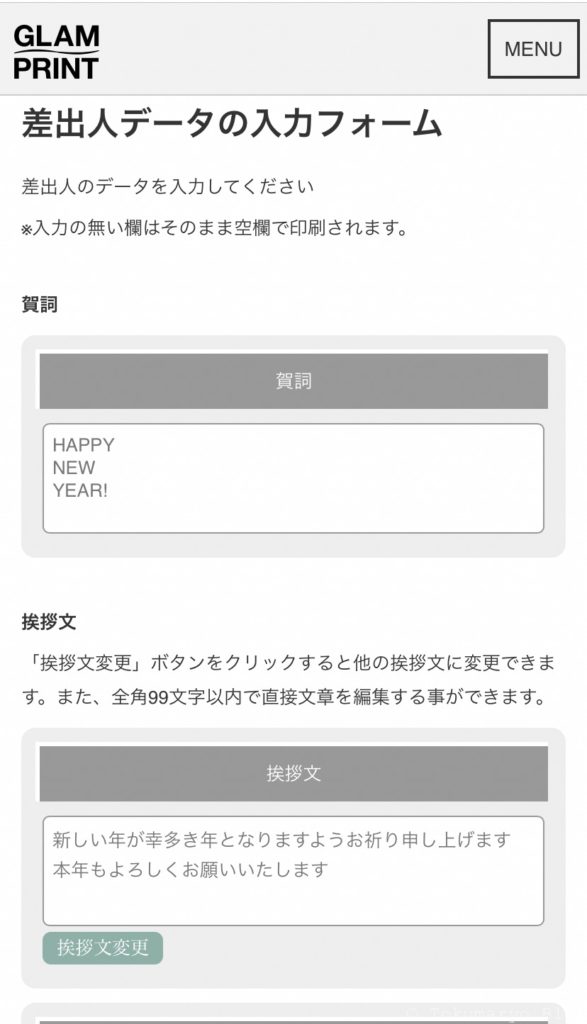
デザインが決定した後に、次に進むと、メッセージの入力画面に進みます。自分で自由にメッセージの入力ができます!!
![]()
住所管理が楽にできる
年賀状作成で一番大変なことといえば、住所管理では無いでしょうか。年賀状を出した後に、住所不明で送り返されてくると「そういえば、引っ越したって言ってたな」となったり、女性の友人は結婚して名字も変わっていたり。。
GLAM PRINTでは宛名無料印刷サービスがある為、一度住所をWebアドレス帳に入力しておけば、来年も再来年も登録した住所録のチェックボックスにチェックを入れるだけで注文することができます。この住所録もスマホで追加・編集できるので、住所が変わった・名字が変わったと聞いた時にすぐ編集しておけば、年賀状を準備するときにスムースに作成できます!
宛名面は、「お年玉付き年賀はがき」仕様になっています。
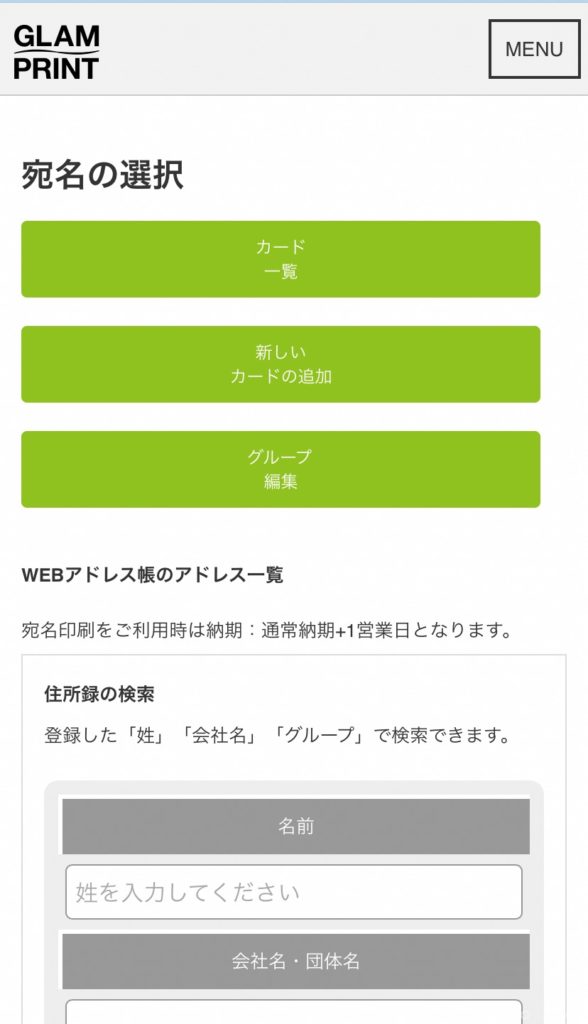
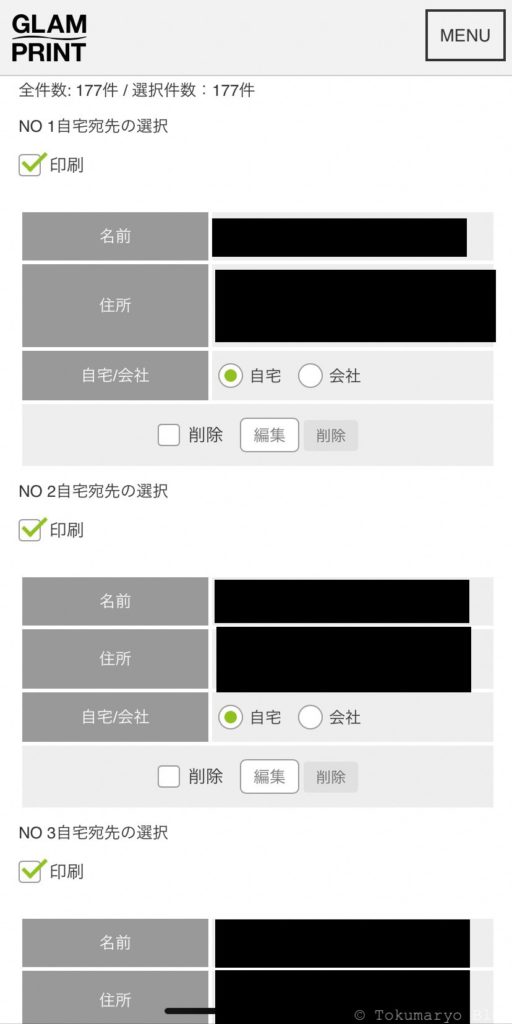
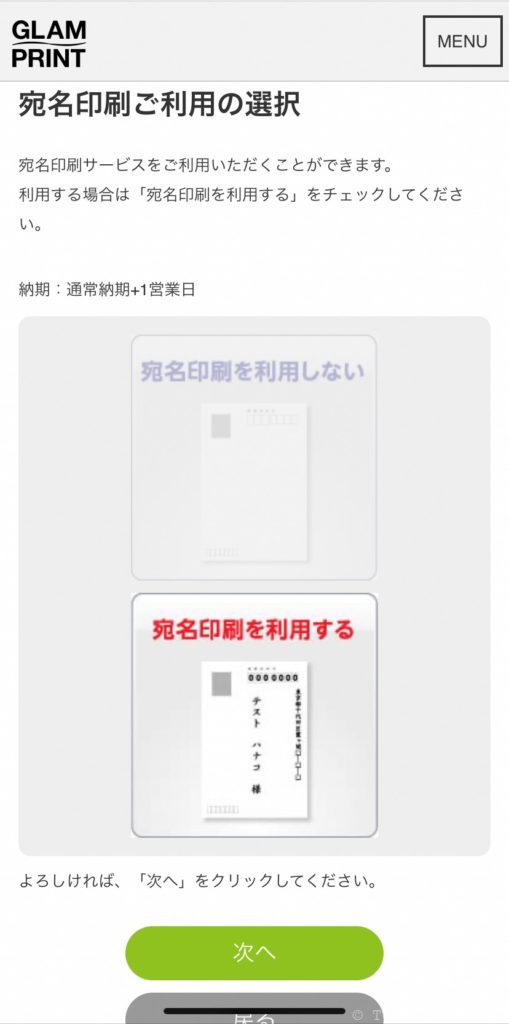
「宛名印刷を利用する」を選択した後で、宛名が印刷されていないものも追加注文できるので、予備用に何枚か購入しておくこともできます。
![]()
最短で3営業日後に出荷
スマホで注文が完了すると、土日祝日を除く3営業日後(宛名印刷サービスを利用する場合はプラス1日)に自宅に年賀状を発送してくれます。自分で年賀状を印刷していると、プリンタのインクが無くなって買いに行かなきゃいけなくなったり(そしてインクが以外に高い!)と、意外に時間がかかりますが、3〜4日待っていれば年賀状が届く!と思えば楽ですよね!
私は3日(火曜)の夜9時に宛名印刷サービス利用で注文をしましたが、9日(月曜)に発送予定と連絡が来ました。土日を抜いて考えると3営業日後に発送してくれることになります。とても早いです!
GLAM PRINTを使うデメリット
- 自分で作成した方が料金が安い
- 他社でポストに投函してくれるサービスがある
自分で作成した方が料金が安い
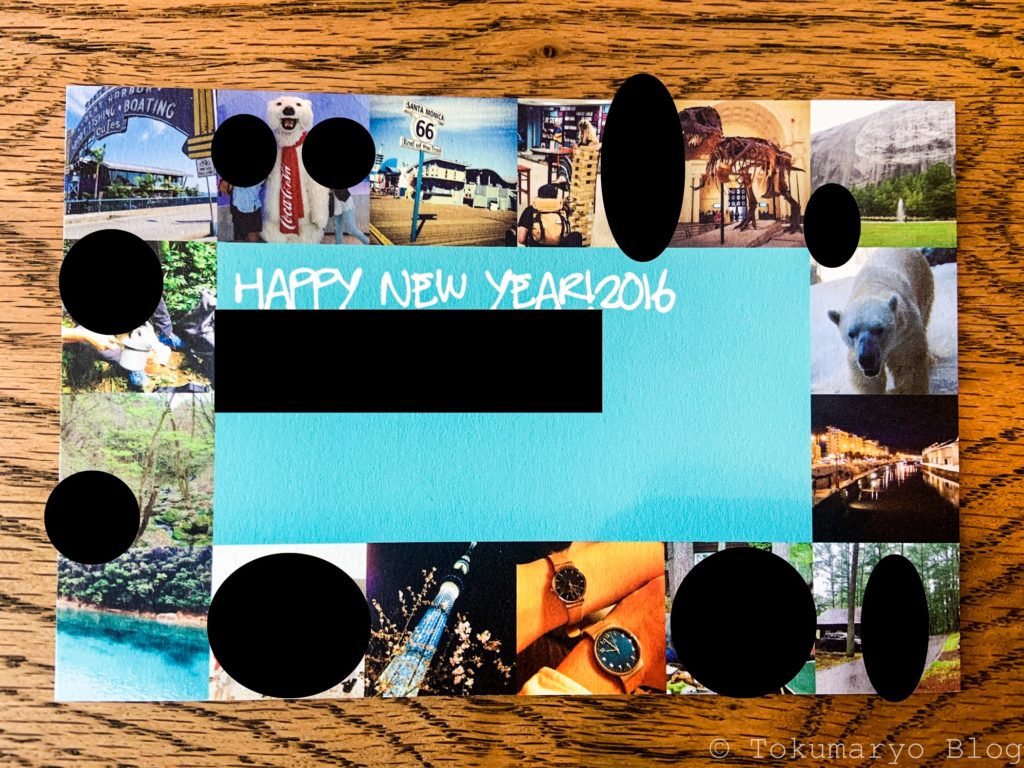
実際に私が今年購入した金額をご紹介すると、67枚で13181円(税込)でした。郵便局で購入できる年賀はがきは、一般的タイプは一枚63円。写真用は一枚73円なので、同じ枚数だと5000円以内に収まります。これと比べると高いなぁと感じますが、忙しくて時間が無い場合や自分で準備をする労力を考えると、そんなに高い金額でもありません。
また、GLAM PRINTにはリピーター割引があり、秋くらいにあるキャンペーンで「年賀状作ります宣言」をしておくとプリント料金が30パーセントオフになったり、基本料金が無料になったりするので、私が実際に払った料金は、送料677円をプラスして、計9541円でした!!
そう考えると、郵便局で年賀はがきを購入して、インクを購入するのとあまり変わらない値段になるので、それだったらGLAM PRINTにお願いしよう!となります。新規の場合はここまでの割引が無いので初年度は少し割高ですが、長い目で見ると安く作ることができます!
ちなみに他社の年賀状印刷サービスで同じ枚数で計算したところ、
A社・・・12595円
B社・・・10730円
と、大体1万円は超えるようでした。
他社で年賀状をポストに投函してくれるサービスがある
GLAM PRINTは自宅に年賀状が届き、自分でポストに投函しますが、何とポスト投函まで行ってくれる会社もあります!!!「PhotoGift(フォトギフト)」は宛名印刷と代理投函も行ってくれるそうです!すごい!
料金を同じ枚数(67枚)で計算したところ、代理投函の場合は10730円。自宅に送付してもらって自分で投函する場合は12730円でした。自宅に送ってもらう方が高いんですね、、
私は手書きのメッセージも添える派なので、一旦家に送ってもらいたい&リピーター割引があるのでGLAM PRINTを利用しますが、ポストにも投函して欲しい!という方にはPhotoGiftはピッタリの印刷会社だと思います!!!
※2020年12月現在では、こちらの会社は年賀状サービスを終了しているようです。
GLAM PRINTのメリット・デメリットまとめ

他社も含めてGLAM PRINTのメリット・デメリットをご紹介してきましたが、いかがでしたか?とにかく時間が無いけど、おしゃれで可愛い年賀状を送りたい!通勤電車に乗っている時間も活用したい!という方にオススメのGLAM PRINT。日頃お世話になっている方や、なかなか会えていない友人にGLAM PRINTで作った年賀状を送ってみてはいかがでしょうか?



